想要使用U盘进行重装系统,就必须拥有一个装有系统的U盘启动盘。韩博士装机大师拥有的U盘模式,可以一键制作启动U盘。下面就让小编给大家带来韩博士U盘启动盘制作图文教程。
一、准备一个8G以上的U盘,插入电脑。然后在韩博士官网(www.hanboshi.com),下载韩博士装机大师。下载的文件为本地版,可以直接运行。

二、打开刚刚下载的韩博士装机大师软件,切换到界面的“U盘启动”功能。
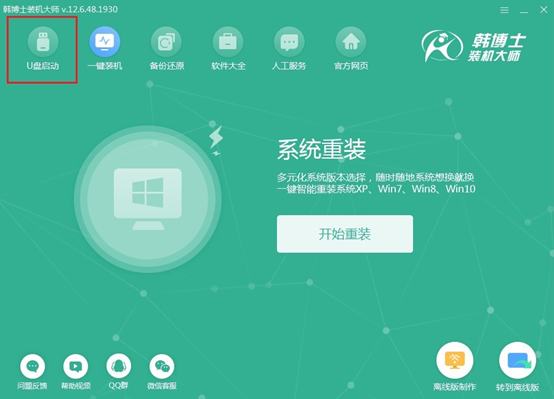
三、在U盘启动模式下,选择添加系统中的“+”开始选择系统;
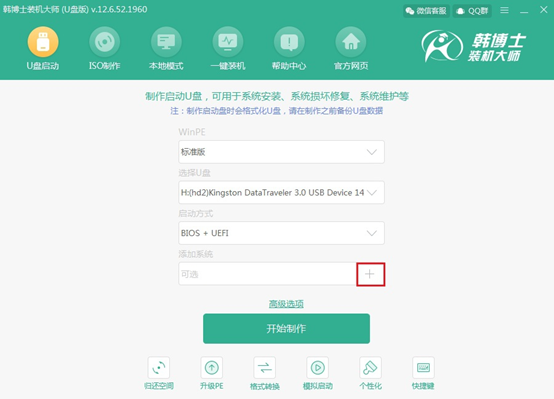
韩博士为用户提供了官方原版的Windows系统,从经典的xp到最新的win10一应俱全。在此小编选择微软原版的win7 64位旗舰版操作系统;
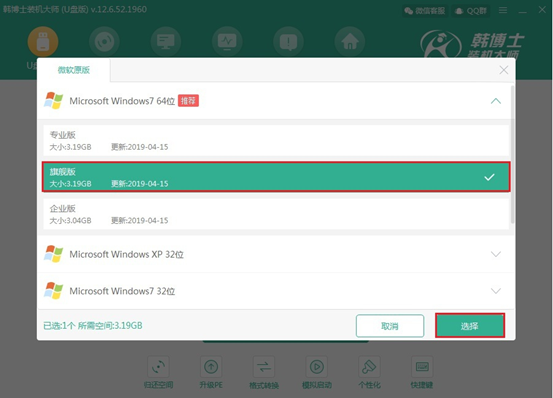
这时候重新回到主界面,确认选择系统无误后点击“开始制作”。
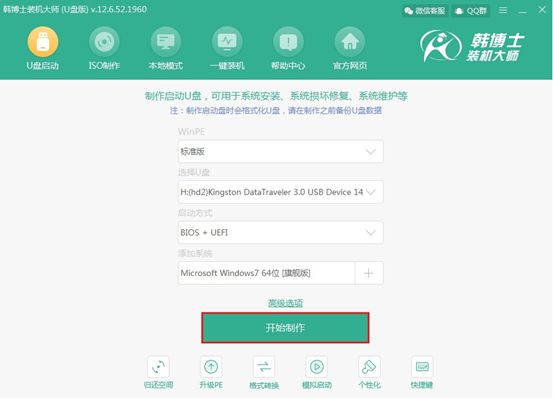
四、韩博士在制作启动U盘时,会格式化U盘,所以我们需要提前备份好U盘中的文件,最后选择“确定”。

五、然后韩博士装机大师就会为我们下载系统文件,并制作成启动U盘。文件容量较大,可能需要耗费一定的时间。如果U盘制作失败,只需格式化U盘然后进行重装即可。
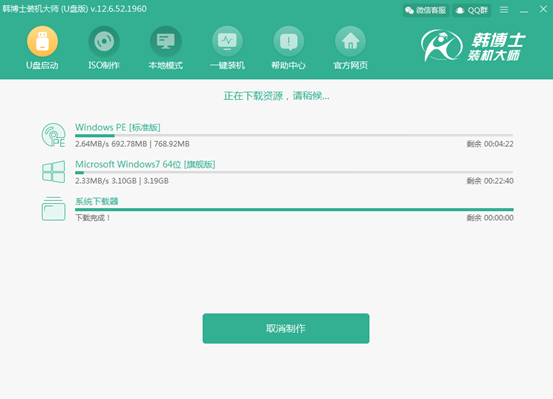
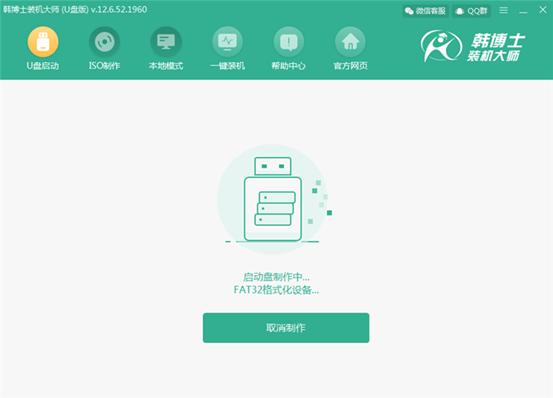
六、启动盘制作完成后,会进行U盘启动模拟预览窗口,可勾选“BIOS模拟启动”选项,点击“启动预览”进行测试。
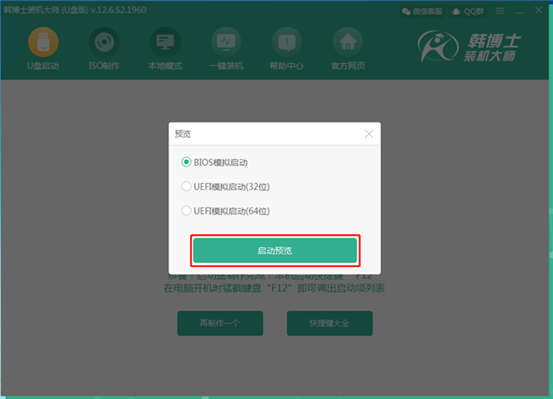
韩博士会模拟出启动界面,如果出现韩博士U盘系统维护工具的菜单选择项界面,证明U盘启动盘成功制作。
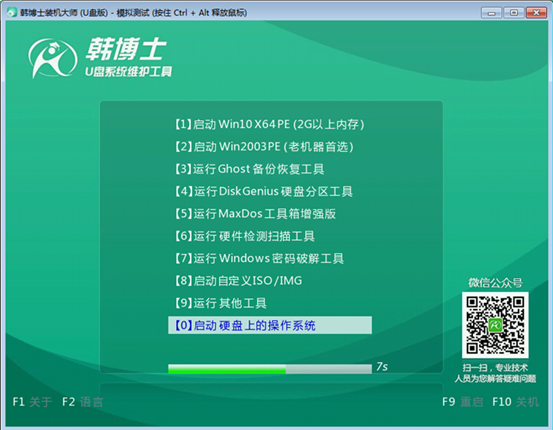
七、之后会弹出“启动盘制作完成”窗口,韩博士会提示本机启动快捷键是哪个,按此键就可以将U盘设置为第一启动项进入韩博士PE系统,之后可以进行系统重装。
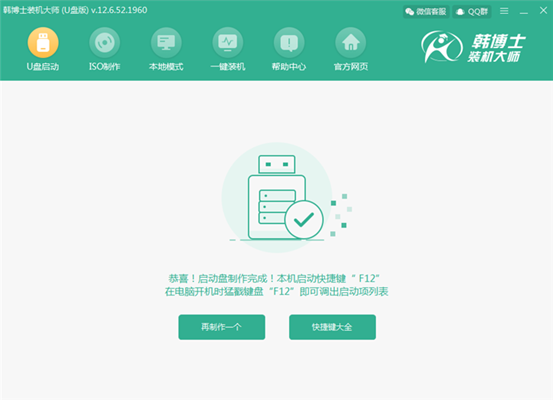
以上就是小编给大家带来的韩博士U盘启动盘制作图文教程。通过韩博士制作启动U盘后,设置U盘为第一启动项,即可进行重装系统。U盘重装系统的优点在于无须进入系统即可进行重装,且可以多次进行重装系统,非常方便。

